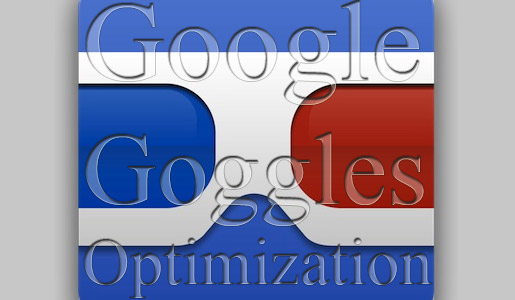Если вы еще не знакомы с Google Goggles, тогда нам нужно, чтобы вы наверстали упущенное. Эта технология встроена в приложение Google, доступное на платформах iPhone и Android, которое позволяет вам сфотографировать предмет, штрих-код, QR-код, логотип — практически все — и выполнить поиск.
Вопрос в том, как мы можем оптимизировать наш контент в качестве дизайнеров, чтобы убедиться, что Google Goggles привлекает трафик на наши сайты? Если сканируются наши логотипы, штрих-коды или графика, как мы можем сообщить Google, что эти сканы — это наши товары, а сканирующие — наши потенциальные клиенты?
Прежде чем приступить к некоторым советам, вот несколько важных фактов о Google Goggles:
- iPhone, Android и другие популярные мобильные операционные системы уже имеют Goggles, встроенные в приложение Google.
- Технология Goggles автоматически распознает QR-коды.
- Распознавание текста странно — даже некоторые шрифты сценария читаются с легкостью.
- Для тех, кто хочет получить более упрощенную версию технологии, доступно приложение только для очков.
Снимок экрана из поиска Google Apps для iPhone
Компания Логос
Самая важная графика, которую вы можете создать в Google Goggles, — это логотип вашей компании. Если ваш бренд сканируется, вам нужно, чтобы посетители сразу направлялись на вашу домашнюю страницу, верно? Поскольку ваш логотип находится на всех, от визитных карточек до продуктов и брошюр, это, безусловно, очень важный элемент.
Вот пошаговый процесс, который я успешно использовал и протестировал:
- Включите текст в свой логотип. Возможно, вы не имеете полного контроля над логотипом вашей компании, который, вероятно, прошел через многократные итерации и длительный процесс утверждения. Но, если это возможно, укажите название компании в логотипе. Функция распознавания текста Goggles помогла Google найти мой логотип намного быстрее, когда в изображение было включено название моей компании.
- Поместите логотип на ваш сайт правильно — я поместил логотип в нижний колонтитул моего сайта и назвал его в имени файла и в тексте ссылки как «company_name.jpg». Опять же, распознавание текста, встроенное в Goggles, облегчает поиск, и даже логотипы, которые не имеют текста, могут быть идентифицированы, если у них есть семантические имена файлов.
- Используйте rel = ”logo” — в HTML-код тега <img> включите атрибут rel = ”logo”. Это выглядит так: <img src = ”company_name.jpg” rel = ”logo” />. Хотя rel = ”logo” все еще является предложенным атрибутом, ходят слухи, что Google распознает этот атрибут. Если ничто иное, это не заглядывает в будущее.
- Загрузка Google Maps — перейдите на Google maps и добавьте изображение вашего логотипа в качестве изображения компании. Используйте точно такой же рисунок.
- Другие сайты с изображениями. Добавьте в свой профиль компании (Google+, Facebook, Behance, Deviant Art) свой логотип и сопроводите его описанием, указывающим на ваш сайт. В худшем случае пользователи Goggles, которые сканируют ваши изображения, будут перенаправлены на один из ваших портфелей, профилей или социальных сетей, которые будут определять вашу компанию и направлять посетителей на ваш сайт.
Товары
К вашим продуктам применяются те же правила, что и к вашему логотипу.
- Несколько снимков — Помните, что пользователи Goggles, вероятно, не собираются снимать с идеального угла при идеальном освещении. Итак, убедитесь, что у вас есть несколько отличных графических изображений ваших продуктов на вашем сайте, названных соответствующим образом согласно семантическим правилам именования файлов, описанным выше.
- Имена файлов — если у вас есть какой-либо заметный текст на этикетке или упаковке продукта, попробуйте включить этот текст в имя файла. Очки могут распознать этот текст, и вы захотите, чтобы он ассоциировался с вашими продуктами.
- Справка по метаданным — используйте атрибут «description» тега <img>, чтобы добавить дополнительный текст. Если у вас есть много письменной копии вашего продукта, добавьте дополнительную копию в раздел описания, чтобы дать Google больше подсказок. На этом этапе начинается распознавание текста.
- Описательное изображение на других сайтах — опять же, включая ваши фотографии продуктов на других сайтах — вместе с описаниями, которые ссылаются на ваши — только помогает Google установить желаемое соединение.
Штрих-коды и QR-коды
В любое время вы можете включить свои штрих-коды в графику на своем сайте, сделайте это! QR-коды являются еще одной важной частью; Google Goggles зацикливается на них. В моем тестировании, всякий раз, когда QR-код был частью изображения, Google предполагал, что это был основной интерес. Когда я сделал QR-код, который был гиперссылкой, Google автоматически перенаправил меня на этот URL. Это дает вам удивительный контроль над тем, куда ведут изображения вашего продукта. Поскольку сканер почти наверняка использует смартфон и, вероятно, интересуется вашим конкретным продуктом, умные маркетологи могут отправить их на мобильные целевые страницы, ориентированные на конкретный продукт.
Включение QR-кода очень важно; оно может оказать большее влияние, чем любое отдельное изображение в Google Goggles. Это предотвращает путаницу и позволяет Goggles автоматически отправлять посетителю URL-адрес по вашему выбору. Это может привести к появлению новых клиентов и новых клиентов с минимальными начальными усилиями и без обслуживания.
В сумме…
Google Goggles быстро становится важной частью онлайн-маркетинга. Связаться с теми, кто уже заинтересован (и ищет) ваш бренд и ваши продукты, будет гораздо эффективнее, чем широкие, неточные маркетинговые усилия. Результаты изображения, как вы видели, находятся в верхней части результатов (наряду с видео — подсказка, подсказка). Таким образом, оптимизация вашей графики для Goggles приведет к лучшей экспозиции, более эффективному маркетингу и новым клиентам при минимальных усилиях.
Ты работал с Goggles? Есть ли у вас опыт поделиться?